Magento é uma plataforma de e-commerce em nuvem moderna de código aberto. É escrito em PHP e existe uma versão gratuita e uma versão paga de sua plataforma. A edição Community é oferecida gratuitamente, enquanto a versão paga é voltada para empresas com recursos de integração em nuvem aumentados.
Magento tem alguns recursos atraentes para um negócio de e-commerce construir e expandir uma loja online única do zero. A primeira versão estável do Magento foi lançada em 2008. Em maio de 2018, a Adobe adquiriu o Magento por US $ 1.68 bilhões. A versão estável atual é Magento 2.3.0.
Instale Magento 2.3.0 no Ubuntu
Neste tutorial, apresentaremos um guia passo a passo sobre como instalar e configurar o Magento 2.3.0 no Ubuntu 18.04. Antes de pular para as etapas, vamos descobrir os pré-requisitos.
Magento 2.3.x requisitos de pilha de tecnologia
- Sistemas operacionais (Linux x86-64): distribuições Linux como Distros baseadas em Debian ou Distros baseadas em Redhat
- Requisito de memória: Magento recomenda no mínimo 2 GB de RAM
- Composer: O composer é o Dependency Manager para PHP e por isso é recomendado instalar a última versão estável
- Servidores da web: Nginx 1.x, Apache 2.2 ou 2.4
- Banco de dados: MySQL 5.6, 5.7
- PHP: PHP 7.1.3+ e PHP 7.2.x
Requisitos detalhados do sistema podem ser encontrados no site oficial do Magento. Nosso computador de teste baseado em Nginx tem a seguinte configuração:
- Magento comunidade - edição 2.3.0
- Nginx 1.14.0
- PHP 7.2.14
- Compositor 1.8.0
- Mysql 5.7.25
1. Instalando o Nginx
Nginx é um outro servidor Web e usado como proxy reverso, cache HTTP, balanceador de carga e proxy de e-mail, etc. A primeira coisa a fazer é verificar a versão Nginx disponível nos repositórios. Inicie o Terminal e digite o seguinte comando:
sudo apt-cache policy nginx
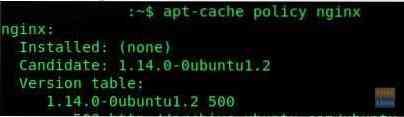
O seguinte comando instala o Nginx.
sudo apt-get -y install nginx
O serviço Nginx deve iniciar automaticamente. Você pode verificar seu status:
sudo systemctl status nginx.serviço
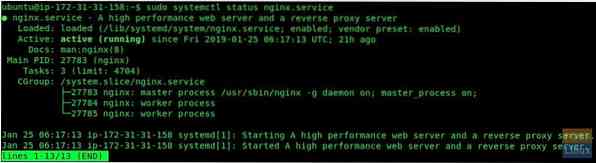
Por algum motivo, se você não consegue ver o Nginx como um processo ativo, ainda pode iniciar o processo manualmente:
sudo systemctl start nginx.serviço
Em seguida, inicie o navegador da Internet e teste a instalação do Nginx:
http: // localhost /
Alternativamente, você pode inserir o IP do seu servidor também. Por exemplo,
http: // 192.168.20.3 (IP do servidor)
Se você pode ver a página padrão do Nginx. A instalação foi bem sucedida!
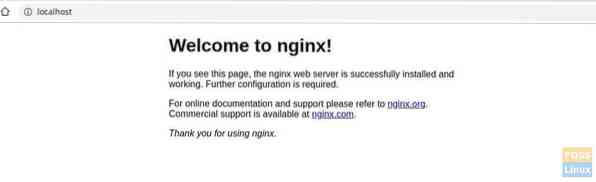
2. Instalando PHP 7.2
Como de costume, vamos primeiro verificar a disponibilidade para PHP 7.2.
sudo apt-cache policy php7.2
Você pode instalar o PHP 7 em seguida.2 e extensões.
sudo apt-get install php7.2-fpm php7.2-cli php7.2 php7.2-php7 comum.2-gd php7.2-mysql php7.2-curl php7.2-intl php7.2-xsl php7.2-mbstring php7.2-zip php7.2-bcmath php7.2-iconv php7.2 sabonetes
Verifique a instalação do PHP 7.2 usando o comando abaixo:
sudo php -v

Verifique se todas as extensões PHP estão instaladas:
sudo php -me
O resultado deve ser semelhante ao seguinte
[Módulos de PHP] bcmath calendar Core ctype curl data dom exif fileinfo filtro ftp gd gettext hash iconv intl json libxml mbstring mysqli mysqlnd openssl pcntl pcre PDO pdo_mysql Pharma posix readline Sessão de reflexão shmop SimpleXML soapsdem sockets xml sysvmsvsd wml sockets de sódio Sysvmsvsvsdem.sdml padrão sysvmsvs.ml sockets xml wmswrizer xml sockets xml wmswriter xml socketswml sysvmsdml sockets xml sysvmsvsdml sockets xml padrão sysvmsdmwml sockets xml sysvmsdml sockets xml wmswriter xml sockets xml sysvysdmml sockets xml sysvmsdml padrão sockets. xsl Zend OPcache zip zlib [Módulos Zend] Zend OPcache
Modifique os parâmetros do PHP para atender às necessidades do Magento para um desempenho ideal. Em particular, estaremos indicando a alocação de RAM e o tempo de execução.
Use o comando vim para editar o php.arquivo ini:
vim / etc / php / 7.2 / fpm / php.ini
Modifique os seguintes parâmetros:
memory_limit = 2G max_execution_time = 1800 zlib.output_compression = O
Salve e feche o arquivo. Da mesma forma, vamos editar mais um arquivo:
vim / etc / php / 7.2 / cli / php.ini
Modifique os seguintes parâmetros. Sim, é o mesmo que o mod anterior.
memory_limit = 2G max_execution_time = 1800 zlib.output_compression = O
Salve e feche o arquivo. Você precisa reiniciar o php fpm para que as novas configurações tenham efeito.
sudo systemctl restart php7.2 fpm
3. Instalando MySQL 5.7
O mesmo exercício para começar. Verifique a versão disponível nos Repositórios.
sudo apt-cache policy mysql-server
Conclua a instalação do MYSQL:
sudo apt install -y mysql-server mysql-client
Verifique o status do servidor MYSQL:
sudo systemctl status mysql.serviço
Inicie o servidor MYSQL:
sudo systemctl start mysql.serviço
Proteja a instalação:
sudo mysql_secure_installation
Teste a instalação:
sudo mysql -u root -p
4. Instalando e configurando Magento 2.3.0
Finalmente, estamos aqui para baixar e instalar o software Magento. Existem algumas maneiras de fazer isso:
- Obtenha o meta pacote Composer
- Baixe um arquivo
- Clone o repositório git
Recomendamos usar o compositor e mostraremos como. Em primeiro lugar, instale o composer usando o seguinte comando:
sudo curl -sS https: // getcomposer.org / instalador | sudo php - --install-dir = / usr / bin --filename = composer
Crie uma pasta e um usuário para a instalação do Magento:
sudo adduser deploy
sudo mkdir -p / var / www / html / webapp
Altere as permissões da pasta:
chown -R deploy: www-data / var / www / html / webapp
Você precisa obter suas chaves de autenticação do Magento antes de baixar Magento via composer.
Para adquirir as chaves de autenticação, siga estas etapas simples:
- Faça login no Magento Marketplace. Se você não tem uma conta, pode criar uma gratuitamente clicando em “Registro".
- Em seguida, clique no nome da sua conta no canto superior direito da página e selecione “Meu perfil".
- Clique em “Chaves de acesso ” na guia Marketplace.
- Clique em “Crie uma nova chave de acesso ”. Insira um nome específico para as chaves e clique em “OK".
- Use o "Chave pública" como seu nome de usuário e o “Chave privada" como sua senha.
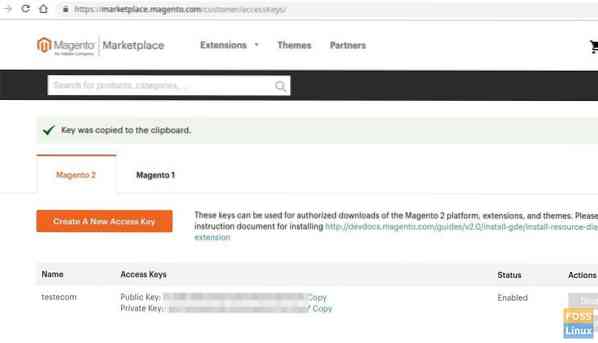
Além disso, você pode consultar a documentação oficial sobre as chaves de autenticação na página do Magento. É hora de começar a baixar o Magento:
Mude o usuário para aquele que você criou anteriormente.
sudo su deploy
Navegue até o diretório do webapp:
cd / var / www / html / webapp
Por fim, baixe o Magento usando o composer:
composer create-project --repository = https: // repo.magento.com / magento / project-community-edition = 2.3.0 .
Quando solicitado pelo nome de usuário e senha. Forneça suas chaves de autenticação Magento:

Além disso, você deve ver um prompt para salvar as credenciais. Digite Y para começar a baixar Magento e seus módulos necessários. Após a instalação, saia do terminal.
5. Configurando o Nginx
Devemos primeiro criar um novo host virtual para o site Magento. Para começar, o diretório de instalação do Magento vem com um arquivo de configuração Nginx de amostra, portanto, devemos simplesmente copiá-lo para o diretório nginx:
cp / var / www / html / webapp / nginx.conf.amostra / etc / nginx / magento.conf
Crie um arquivo de configuração de host virtual chamado “magento”
sudo vim / etc / nginx / sites-available / magento
Adicione o seguinte conteúdo ao arquivo. Certifique-se de substituir seu nome de domínio no lugar de magentoteste.fosslinux.com no texto abaixo.
upstream fastcgi_backend server unix: / run / php / php7.2 fpm.meia; servidor escuta 80; server_name magentotest.fosslinux.com; definir $ MAGE_ROOT / var / www / html / webapp; inclui / etc / nginx / magento.conf;
Salve e saia do arquivo.
Ative o host virtual que você criou:
sudo ln -s / etc / nginx / sites-available / magento / etc / nginx / sites-enabled
Verifique a sintaxe do nginx:
sudo nginx -t
Reinicie o serviço Nginx:
sudo systemctl restart nginx
6. Configurando o usuário MySQL
Faça login no servidor MySQL usando login raiz.
sudo mysql -u root -p
Crie um banco de dados de sua escolha.
Criar banco de dados magdb;
Criar um usuário de banco de dados.
CRIAR USUÁRIO magousr @ 'localhost' IDENTIFICADO POR '123abc';
Conceda as permissões.
conceder todos os privilégios no magdb.* para 'magousr' @ localhost;
PRIVILÉGIOS DE FLUSH;
Para que o processo de instalação prossiga sem problemas, você precisa definir a permissão da pasta. Deixar de fazer isso geralmente termina com erro de falha na verificação de prontidão no estágio seguinte.
Mude o diretório para a raiz do seu documento.
sudo cd / var / www / html / webapp
Alterar permissões de pasta.
sudo chmod -R 775 var / gerado / pub / app / vendor /
Vamos começar Magento! Abra um navegador da web e digite o nome do servidor da web. Obviamente, substitua magentoteste.fosslinux.com com o seu nome de domínio e pressione Enter.
http: // magentotest.fosslinux.com / setup
Você deve ver a página da web do Magento.
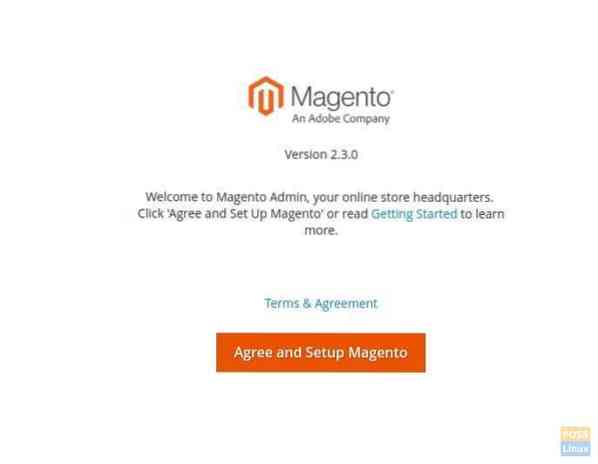
Clique em “Agree and setup Magento” e passe pelo processo de verificação de prontidão. Clique em “Next”.
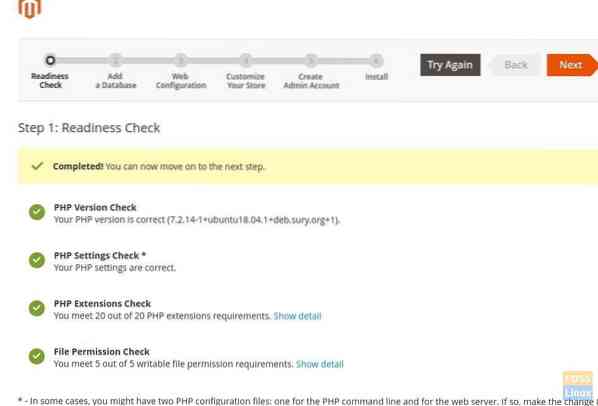
Você deve inserir os detalhes do banco de dados. Insira o nome de host do servidor de banco de dados, nome de usuário, senha e nome do banco de dados. Opcionalmente, podemos inserir um prefixo de tabela para identificar facilmente o banco de dados. Clique em “Next”.
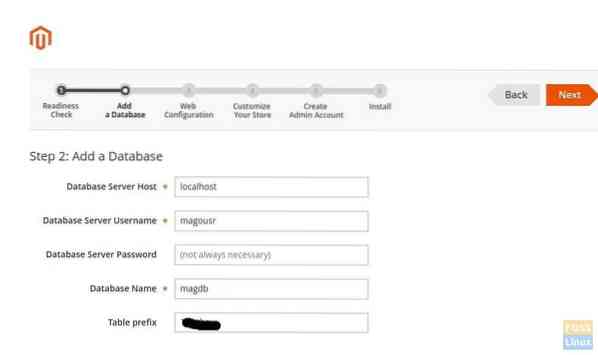
Na seção Configuração da Web, insira o endereço da loja seguido pelo endereço do administrador. Certifique-se de que “Chave de criptografia” esteja definida como “Eu quero usar uma chave gerada pelo Magento”. Clique em “Next”.
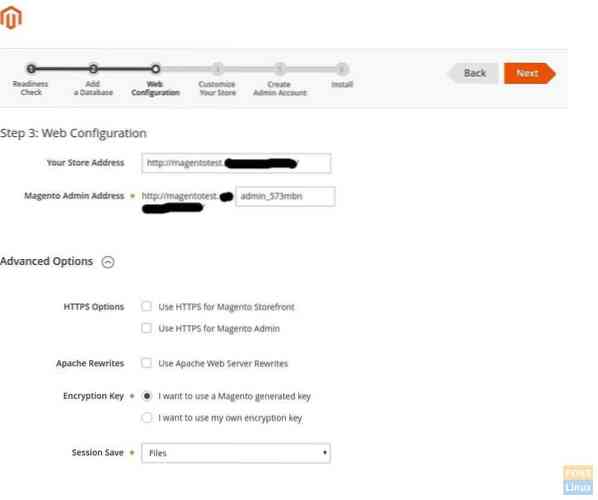
Personalize sua loja de acordo com suas necessidades:
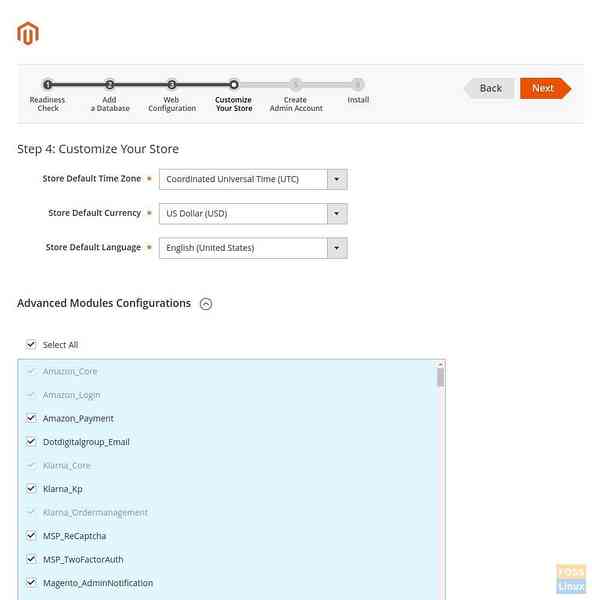
Crie uma conta de administrador:
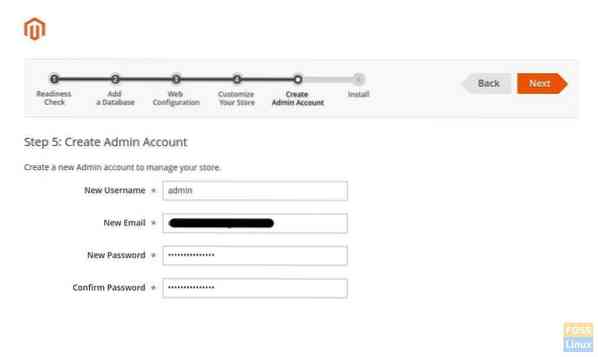
Conclua a instalação clicando em “Instalar agora”.
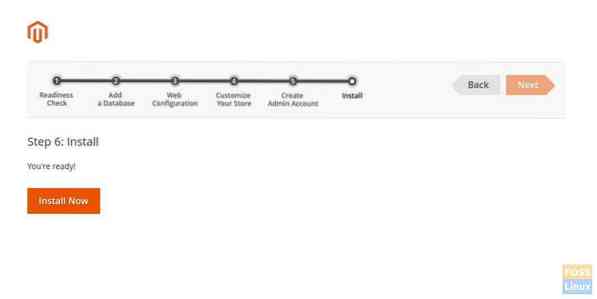
Espere que a instalação termine.
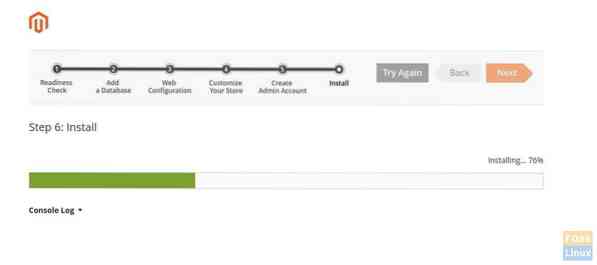
Aproveite o sucesso!
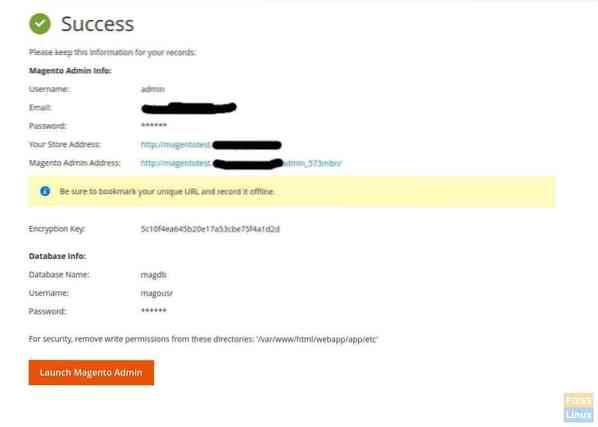
Verificar e navegar na vitrine.
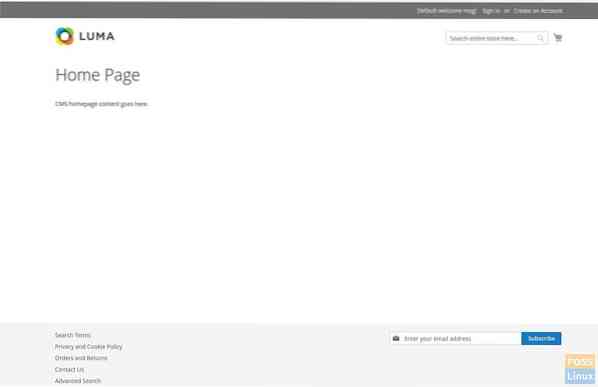
Digite o nome de usuário do administrador e a senha de login.
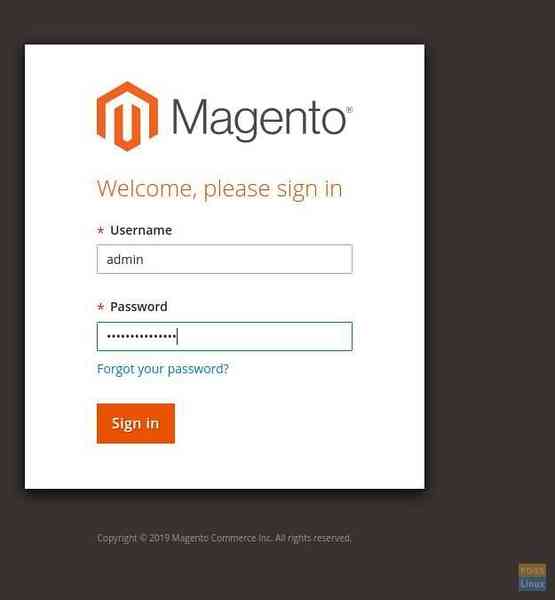
É isso! Esperançosamente, sua instalação correu bem como a minha. Deixe-nos saber sua opinião nos comentários abaixo.
 Phenquestions
Phenquestions



